Réinitialiser vos enregistrements par défaut A et CNAME
3 min
Dans cet article
- Étape 1 | Réinitialiser vos enregistrements A par défaut
- Étape 2 | Réinitialiser vos enregistrements CNAME par défaut
Vous pouvez réinitialiser vos enregistrements A et CNAME en les restaurant à leurs valeurs par défaut. Vous devrez peut-être réinitialiser vos enregistrements A et CNAME si vous les avez déjà modifiés (par exemple, afin de pointer votre domaine vers un site externe). Suivez les étapes de cet article pour rétablir les valeurs d'origine de vos enregistrements A et CNAME.
Les enregistrements DNS assurez-vous que votre domaine est associé au bon site Web. Lorsque quelqu'un saisit votre adresse Web dans son navigateur, les enregistrements DNS s'assurer qu'il est redirigé vers la bonne adresse IP pour accéder à votre site.
- Un enregistrement A (enregistrement d'adresse) pointe le nom de domaine (adresse web) vers une adresse IP spécifique. Par exemple, il pointe monsuperbesite.com vers l'adresse IP du serveur d'hébergement.
- Un CNAME (nom canonique) est un enregistrement alias qui pointe un nom alternatif (l'alias) vers le nom de domaine principal (le domaine canonique). Par exemple, il indique à boutique.monsitepro.com de pointer vers monsuperbesite.com.
Important :
Si votre domaine est connecté via un pointage, ces instructions ne s'appliquent pas. Contactez votre hôte de domaine pour vous aider à réinitialiser vos enregistrements DNS.
Étape 1 | Réinitialiser vos enregistrements A par défaut
- Accédez à Domaines dans votre compte Wix.
- Cliquez sur l'icône Actions du domaine
 à côté du domaine concerné et sélectionnez Gérer les enregistrements DNS.
à côté du domaine concerné et sélectionnez Gérer les enregistrements DNS.
Remarque : Si vous ne voyez pas cette option, votre domaine peut être connecté via un pointage. Vous devrez contacter votre hôte de domaine pour réinitialiser vos enregistrements. - Survolez l'enregistrement A qui a votre nom de domaine dans le champ Nom d'hébergeur et cliquez sur Modifier.
Remarque : Cliquez sur + Ajouter un enregistrement dans le A (Hébergeur) si vous devez ajouter l'enregistrement A. - Cliquez sur le champ Valeur et saisissez l'adresse IP suivante : 185.230.63.107
Remarque : Laissez le champ Nom d'hébergeur. vide.

- Cliquez sur Enregistrer, puis sur Enregistrer les modifications dans le message pop-up.
Étape 2 | Réinitialiser vos enregistrements CNAME par défaut
Depuis la même page Gérer les enregistrements DNS que l'étape précédente :
- Survolez l'enregistrement CNAME qui a www. avant votre nom de domaine et cliquez sur Modifier.
Remarque : Cliquez sur + Ajouter un enregistrement dans cette section si vous devez ajouter l'enregistrement CNAME. - Saisissez www dans le champ Nom d'hébergeur.
- Cliquez sur le champ Valeur et saisissez l'adresse suivante : cdn1.wixdns.net
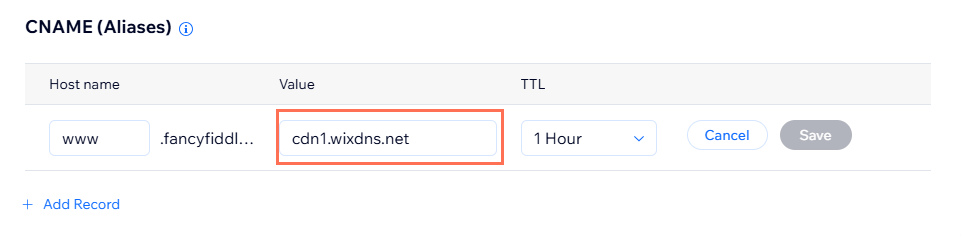
- Cliquez sur Enregistrer, puis sur Enregistrer les modifications dans le message pop-up.
Suivant :
La propagation des nouveaux enregistrements DNS de votre domaine peut prendre jusqu'à 48 heures et l'apparition de votre site dans le monde entier. En savoir plus sur la propagation du domaine.

